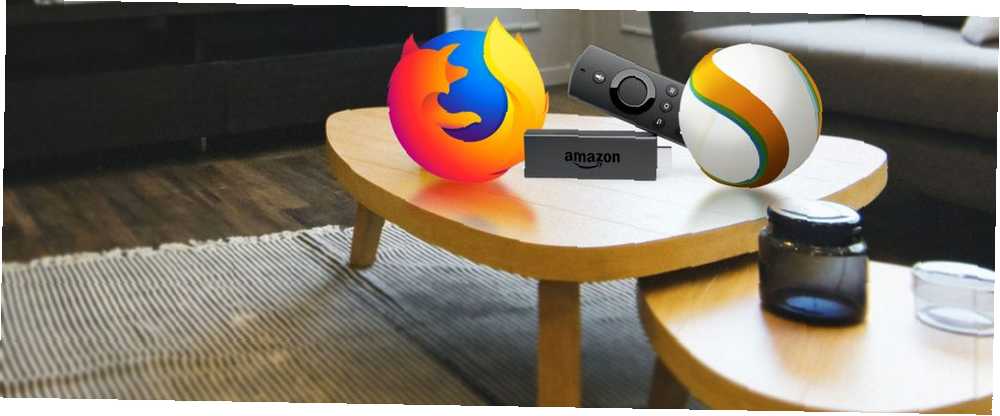
Edmund Richardson
0
2059
391
Amazon Fire TV i Fire TV Stick spremaju samo gledanje Netflixa i strujanje Spotifyja. Uređaji su i odličan način pretraživanja interneta na televizoru.
U Amazon Appstoreu dostupna su dva preglednika: Firefox i Silk. Oboje su optimizirani za operativni sustav, a oba vam pružaju potpuno internetsko iskustvo. Svila je Amazonov interni preglednik.
Kao što će vlasnici Fire TV-a već znati, za pristup YouTubeu također morate koristiti preglednik. Google više ne nudi svoju video uslugu dostupnom na Fire TV platformi.
Ali koji je najbolji preglednik za Amazon Fire TV i Amazon Fire TV Stick? I postoje li neke opterećene aplikacije koje se mogu supariti Firefoxu i Svili za krunu? Nastavite čitati da biste vidjeli našu usporedbu i zaključak.
Za gledanje YouTubea
Krajem 2017. Google i Amazon su pljuvali. Pojedinosti nisu važni, ali u ispadu Google je stavio svoju aplikaciju YouTube za Fire TV.
Umjesto da se obračuna sa konkurentima, Amazon je uveo gotovo trenutno ažuriranje svojih uređaja koji su uveli mogućnosti web-preglednika. U isto vrijeme, Firefox i Silk postali su dostupni u Appstoreu.
Danas ako kliknete aplikaciju YouTube na Fire Stick, bit ćete preusmjereni na početnu stranicu YouTubea u jednom od dva preglednika..
Ali što je najbolje za gledanje videozapisa? Neki korisnici tvrde da Firefox učitava videozapise brže od Silk-a, a puferiranje je rjeđe. Međutim, u našem testiranju razlika je bila jedva primjetna.
Nepotrebna ponovna provjera autentičnosti i dalje predstavlja problem na Svili. Neki korisnici navode da su prisiljeni ponovno unositi vjerodajnice nekoliko puta tjedno. Ako gledate puno YouTube sadržaja, problem će brzo postati naporan.
Za korisničko sučelje i jednostavnost upotrebe
Ako koristite Firefox na radnoj površini (ili čak na mobilnom uređaju), možete otvoriti Fire TV verziju aplikacije koja očekuje da će pronaći mnoge iste značajke.
Nažalost, razočarat ćete se. Aplikacija preglednika Firefox na Fire TV vrlo je lagana u značajkama. Zapravo postoje samo dvije mogućnosti koje možete promijeniti u izborniku Postavke: Pošaljite podatke o upotrebi i Očistite sve kolačiće i podatke web mjesta.
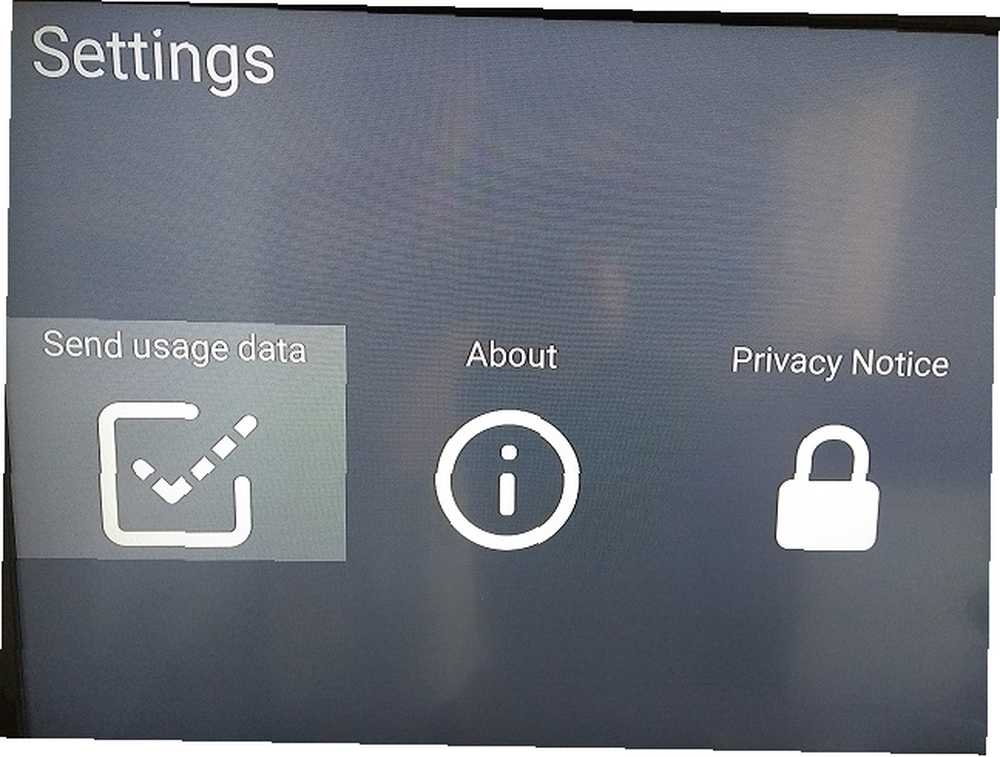
Suprotno tome, Silk ima mnogo opsežnije korisničko sučelje. Izbornik Postavke omogućuje vam uređivanje pokazivača, promjenu postavki automatskog popunjavanja, odabir zadanog ponašanja za lozinke, uređivanje postavki privatnosti, promjena roditeljskog nadzora i prilagođavanje dozvola web mjesta.
Svila također nudi niz alata za pristupačnost.
Međutim, nije nužno loše što Firefox ima manje mogućnosti. Zapravo, većina ljudi neće htjeti niti trebati istu razinu detalja kao i na desktop verziji.
Ako želite preglednik to “samo djeluje,” Firefox je bolji izbor. Ako volite tinker, odlučite se za Svilu.
Za oznake
Na Svili možete dodati svoje unaprijed postavljene oznake na glavni zaslon. Oni nude brzi pristup web lokacijama koje najčešće koristite.
S druge strane, Firefox nudi osam unaprijed odabranih prečaca. Ne možete ih uređivati, ne možete dodavati nove, a oni nisu baš korisni.
Za značajke Cloud
Svila se uvelike oslanja na Amazonov elastični oblak za računanje (EC2). Za web stranice s puno slika ili koje pretražuju puno domena, to smanjuje napon vašeg Fire TV-a i poboljšava performanse.
Oblikovanje stranica temeljeno na oblaku također smanjuje veličinu predmemorije lokalnog preglednika. S obzirom na to da Fire TV štapovi imaju ograničenu količinu memorije, to je dobra stvar.
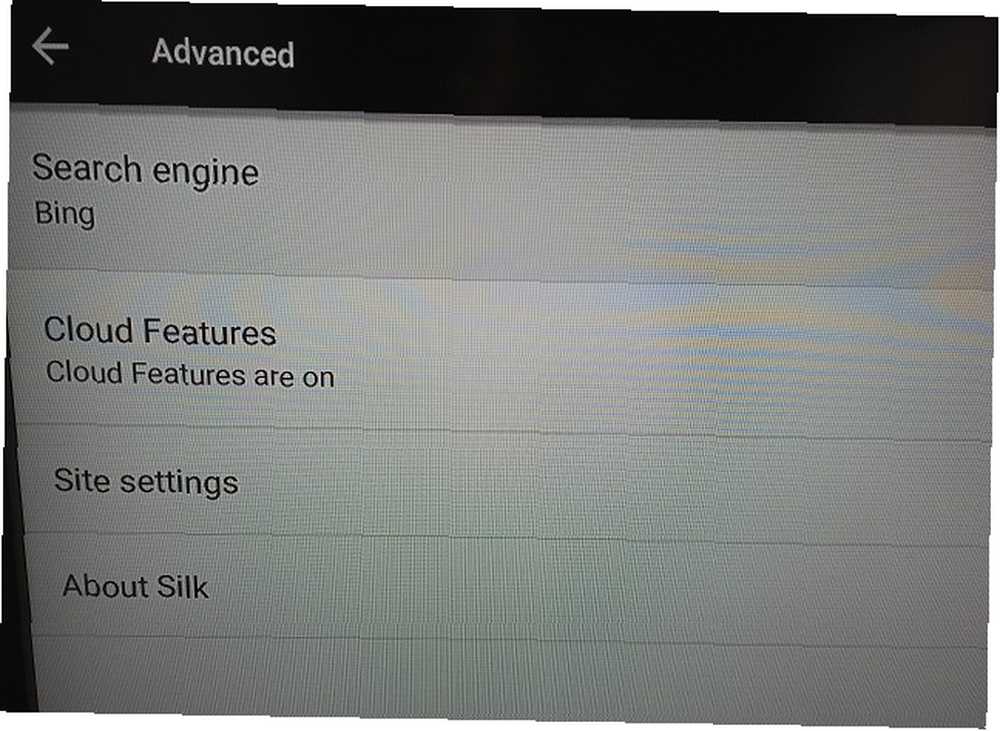
S druge strane, korištenje oblaka stvara neke probleme privatnosti. Mnogo ljudi možda neće biti ugodno ako Amazon djeluje kao posrednik u cjelokupnom vašem web prometu; tvrtka će moći vidjeti svaki vaš potez.
Ako želite i druge prednosti Svile bez narušavanja privatnosti, možete isključiti značajke oblaka. Ići Postavke> Napredno> Značajke oblaka i pomaknite preklopnik u od položaj.
Za pretraživanje
Silk prema zadanim postavkama koristi tražilicu Bing, dok Firefox koristi Google. Ne postoji način da se promijeni zadano ponašanje na Firefoxu. Korisnici svile mogu birati između Binga, Googlea, Yahooa i Ask Jeevesa.
Iako smo prethodno uspoređivali neke alternativne tražilice 13 Alternativna tražilice koje pronalaze ono što Google ne može 13 Alternativni pretraživači koji pronađu ono što Google ne može Google pretraživanje još uvijek ne može učiniti sve. Ovih 13 alternativnih pretraživača mogu se pobrinuti za nekoliko nišnih poslova za vas. drugdje na mjestu, većina ljudi ima jednog koji prirodno preferira. Za takve ljude ovo bi zadano ponašanje moglo biti narušavajući posao.
Za roditeljski nadzor
Fire Fire i Fire TV Stick sve više postaju standardni dio dnevnih boravaka širom zemlje. Što znači da mnoga djeca koriste uređaje za svakodnevno popravljanje crtića.
Jasno je da ne želite da vaša djeca imaju nesmetan pristup internetu. 7 načina Vaša djeca mogu zaobići softver za roditeljski nadzor 7 načina kako vaša djeca mogu zaobići softver roditeljskog nadzora samo zato što ste instalirali sigurnosnu mrežu u softver za roditeljski nadzor. znači da vaša djeca neće pronaći način da se kreću kroz njega. Evo kako će to učiniti! putem preglednika Fire TV, pogotovo ako ste proveli sate prateći naš vodič za roditeljski nadzor Potpuni vodič za roditeljski nadzor Kompletan vodič za roditeljski nadzor Svijet uređaja koji su povezani s internetom može biti zastrašujući za roditelje. Ako imate malu djecu, pokrili smo vas. Evo svega što trebate znati o postavljanju i korištenju roditeljskog nadzora. i mukotrpno konfigurirali sve ostale pristupne točke u vašem domu.
Ako su vam roditeljski nadzor važni, preglednik Silk je za vas. Firefox na Fire TV nema mogućnosti roditeljskog nadzora.
Da biste postavili roditeljski nadzor na Svili, otvorite aplikaciju i idite na Upravljanje> Postavke> Roditeljski nadzor.
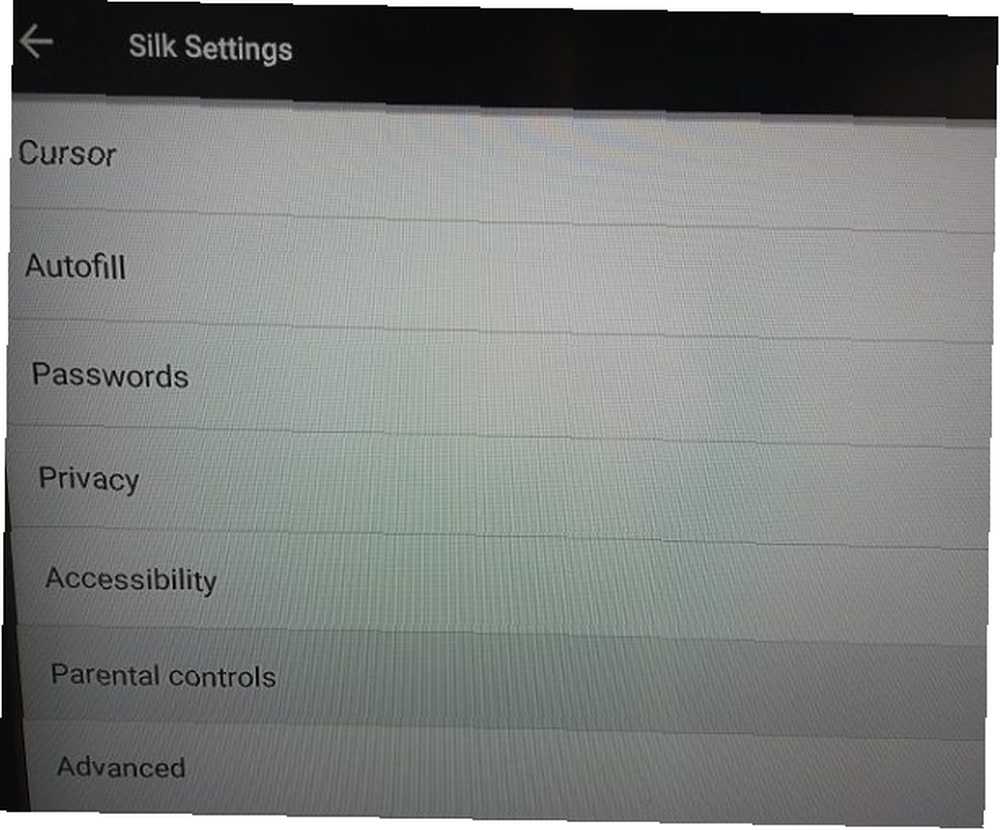
Za prikazivanje stranica
Na Svili možete odabrati hoće li preglednik posluživati radnu površinu ili mobilnu verziju web stranica. Firefox ne nudi isti izbor.
Prebacivanje između dva je jednostavno. Otvorite svile i pritisnite gumb Više Pritisnite gumb na daljinskom upravljaču, a zatim pritisnite Zatraživanje radnih mjesta gumb u zaglavlju stranice.
Što je sa pretrpanim preglednicima za Amazon Fire TV?
Budući da se operativni sustav Fire TV temelji na Androidu, možete prebaciti aplikacije na svoj Fire TV Stick. Kako prenijeti aplikacije na Amazon Fire TV Stick Kako prebaciti aplikacije na Amazon Fire TV Stick Evo kako instalirati Fire Stick aplikacije koje nisu ' nije dostupno na Amazonu. na isti način kao što možete prebaciti aplikacije na Android TV 3 Jednostavna načina za pristup spremljenim aplikacijama na Android TV 3 Jednostavni načini pristupa bočnim aplikacijama na Android TV-u Ako imate prepunjene aplikacije na Android TV-u, potreban vam je dobar način pristupa njima , ili bilo kojeg drugog OS-a temeljenog na Androidu.
Stoga možete instalirati bilo koji preglednik koji želite ako je dostupan u Google Play trgovini. Mnogo je popularnih Android preglednika koji možete odabrati, od kojih je svaki specijaliziran u drugoj niši.
Važno je zapamtiti da prepunjeni preglednici nisu optimizirani za Fire TV uređaje. Često ih nema “igrati lijepo” s daljinskim. Na primjer, ako pokrenete Chrome, nećete moći pristupiti adresnoj traci pomoću samo daljinskog. Doista, naći ćete da se neka funkcionalnost izgubi u gotovo svakoj prepunoj aplikaciji koju isprobate.
Postoje dva rješenja. Možete koristiti visokokvalitetnu Bluetooth tipkovnicu ili upotrijebiti aplikaciju treće strane da biste omogućili kursor na vašem Fire TV Stick. Kako koristiti miš s Amazon Fire Stick-om kad daljinski upravljač ne uspije kako koristiti miš s Amazon Fire Stick-om Kad daljinski upravljač ne uspije Prilikom prebacivanja aplikacija na Amazon Fire Stick, ne možete ih upravljati daljinskim upravljačem uređaja --- i tada će vam trebati miš. .
Ako te nedostatke ne iznevjere i dalje želite isprobati preglednik s bočnim opterećenjem, tri su najčešće alternative Chrome, Opera i UC Browser:
Krom
Chrome nudi sinkronizaciju na svim različitim uređajima, anonimno pregledavanje i - ako imate najnoviji model Fire TV-glasovno pretraživanje.
Kao i kod Silk, možete birati između desktop i mobilnih verzija web mjesta.
Opera
Opera ima ugrađeni blokator oglasa i gumb za automatsko preuzimanje video zapisa. Kao takav, odmah je privlačan korisnicima Fire TV gdje gledanje daje prednost nad čitanje.
Aplikacija također ima prilagodljivu početnu stranicu i značajku privatnog pregledavanja.
UC Browser
UC Browser nudi noćni način rada, blokiranje oglasa i način rada na Facebooku. Način na Facebooku obećava da će na društvenoj mreži ponuditi brže vrijeme učitavanja od svojih konkurenata.
Preglednik također ima i videoteku koja se, opet, savršeno predaje platformi Fire TV. Videozapisi pokrivaju sve, od humora i animea do ratnih filmova i sporta.
Najbolji preglednik za Amazon Fire TV Stick je…
Ždrijeb!
Nema jasnog pobjednika. Čak i ako ne želite zaroniti u složenost preuzimanja aplikacije, još je teško odabrati pobjednika između dva izvorna preglednika: Firefox i Silk.
Svaki odlika u različitim područjima i privući će se drugoj vrsti korisnika. S obzirom na to koliko malo prostora zahtjeva svaka od dviju aplikacija, teško je argumentirati protiv instaliranja i korištenja onoga što odgovara vašim potrebama u određenom trenutku..
Ako želite više informacija o prilagođavanju svog uređaja, pogledajte naš vodič za postavljanje Fire TV Stick-a Kako postaviti i koristiti svoj Amazon Fire TV Stick Kako postaviti i koristiti svoj Amazon Fire TV Stick Evo kako postaviti i koristiti svoj Amazon Fire TV Stick za najbolje performanse i ispravke uobičajenih problema s TV TV Stick. .











